Neskatoties uz neskaitāmajām niknajām debatēm par Mac vsPC, viena lieta, ko macOS kopš Yosemite ir spējusi atlaist, ir nepārtrauktība un nodošana. Tas ļauj Mac un iOS lietotājiem nemanāmi pārslēgties starp iPhone un Mac lietotnēm. Jūs varētu saņemt zvanus, sūtīt ziņojumus, pārlūkot vietnes un pat turpināt lasīt e-grāmatas starp platformām, cik ātri vien iespējams, noliecot vienu ierīci un paceļot otru. Šī funkcija ļoti trūka operētājsistēmā Windows līdz brīdim, kad parādījās Pushbullet. Tas ir, kā jūs varat nosūtīt īsziņas no datora un pat nosūtīt failus uz savu Android tālruni, izmantojot Pushbullet.
Uzstādīt

Instalējiet Pushbullet darbvirsmā un Androidtālrunis. Reģistrējieties bezmaksas kontam. Šis konts apvienos jūsu Android un Windows. Pēc pierakstīšanās Pushbullet darbvirsmas lietotnē piesakieties tajā pašā kontā Pushbullet vietnē. Tagad darbvirsmu var sinhronizēt ar tik daudzām Android ierīcēm, cik vēlaties, un visā tā darbība būs nevainojama.
Šī platforma, neskatoties uz to, ka tiek aktīvi reklamētaspēja nosūtīt tekstus ar datoru, spēj paveikt vairāk. Izmantojot Pushbullet, varat virzīt failus (25 MB vienlaicīgi), skatīt visus tālruņa paziņojumus un pat mijiedarboties ar kontaktiem, izmantojot WhatsApp un Messenger, neizejot no darbvirsmas.
Tekstu sūtīšana un tērzēšana
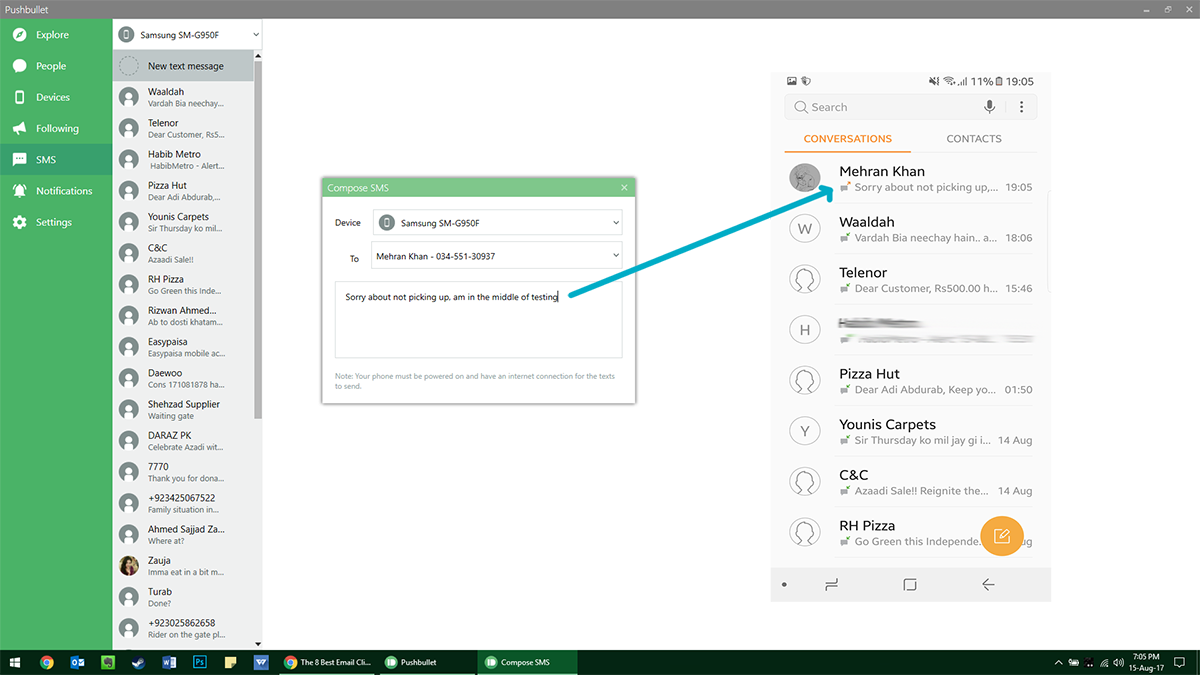
Ja vēlaties nosūtīt tekstu no Windows, atveriet lietotni Pushbullet un noklikšķiniet uz īsziņa cilne. Izvēlieties kontaktu, kuram vēlaties nosūtīt tekstu, un sāciet rakstīt ziņojumu. Jums, protams, par tekstu būs jāmaksā saskaņā ar jūsu plānu. Arī visas saņemtās atbildes parādīsies šajā rūtī. Turklāt, ja kāds mēģina sazināties ar jums, izmantojot WhatsApp, noklikšķinot uz paziņojuma, tiks atvērta WhatsApp tīmekļa saskarne, ar kuru jūs varēsit mijiedarboties tā, kā parasti. Līdzīgi jūs varat atbildēt uz ziņām no Facebook Messenger, kurā tiks atvērta Messenger vietne.
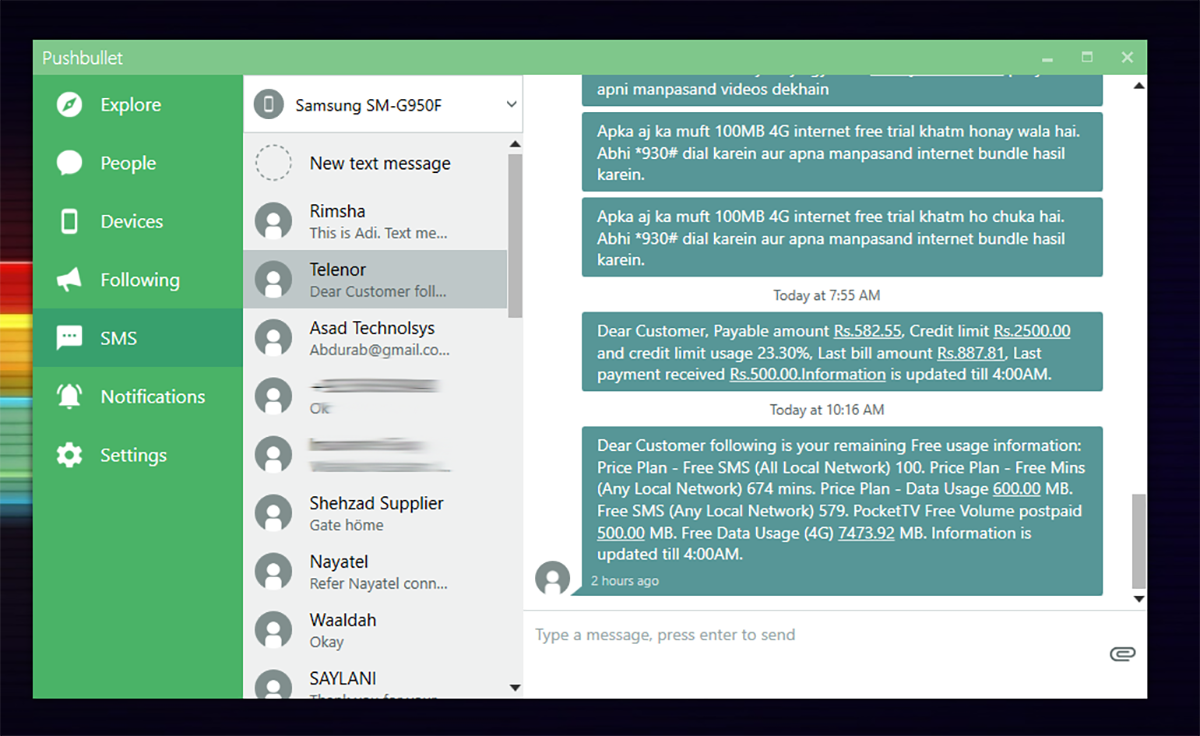
Turklāt jūs varat pievienot cilvēkus savam draugu tīklam (ja vien viņi ir reģistrējušies arī vietnē Pushbullet), un tikpat ērti varat viņiem līdzīgi virzīt saturu.
Stumšanas faili
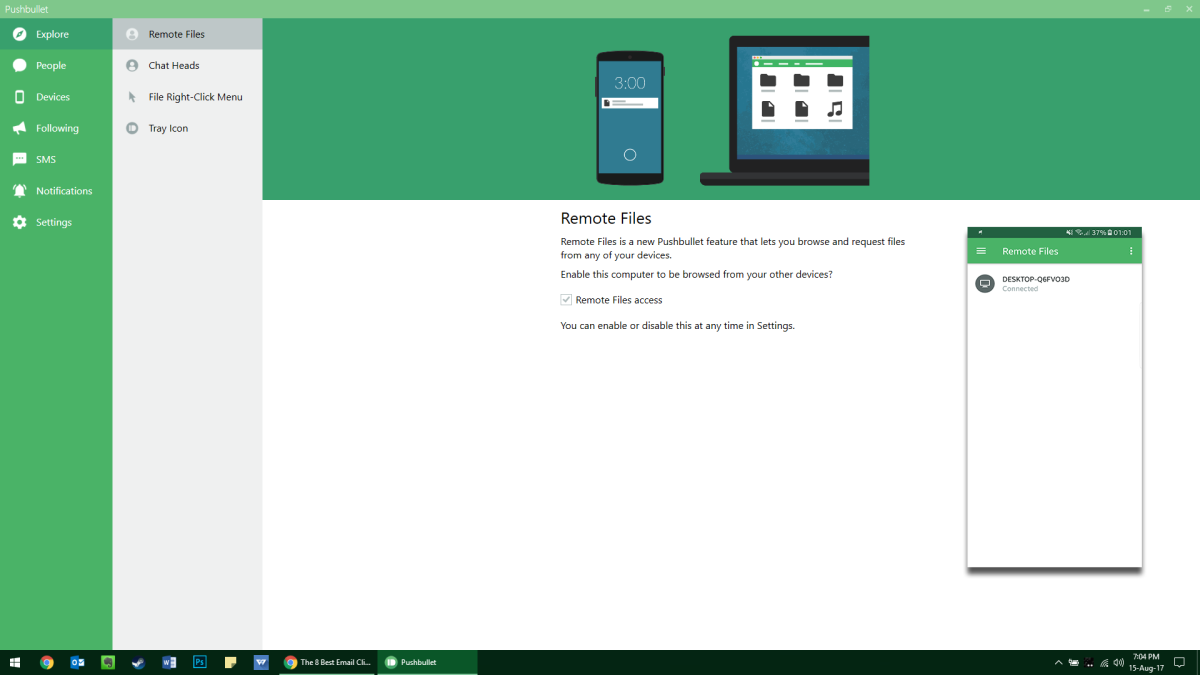
Vēl viena atšķirīga iezīme ir spēja virzītfailus dažādās platformās. Lai nosūtītu failu, vietnē vai darbvirsmas lietotnē atveriet savu Pushbullet kontu, atlasiet ierīces nosaukumu, velciet un nometiet failu šeit un nosūtiet failu, izmantojot lietotni Pushbullet, vai failu pārvaldnieku. Lai nosūtītu failus uz darbvirsmas un pievienotajām ierīcēm, varat nosūtīt piezīmes, kontrolsarakstus, multivides failus utt. Lai gan jūs nevarat uzņemt vietu, kur aizgājāt vienā ierīcē, taču varat koplietot saites starp ierīcēm, lai, teiksim, paņemtu tālruņa vietnes lasīšanu, kur jūs pārtraucāt darbvirsmu.
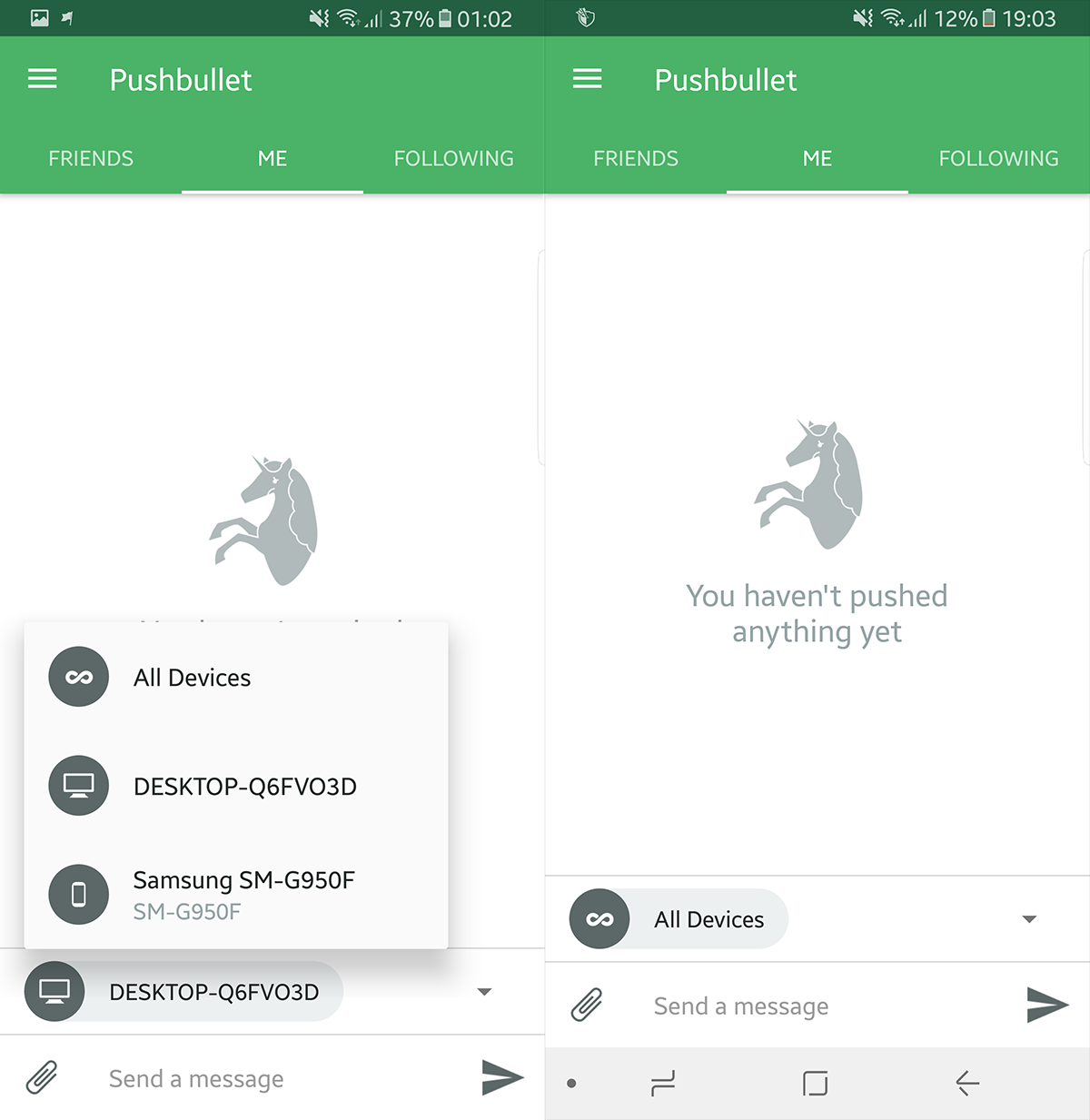
Pushbullet nodrošina divvirzienu saziņu, tātad jūsvar izmantot Android lietotni, lai arī failus pārsūtītu uz darbvirsmu. Android tālrunī dodieties uz cilni Push un atlasiet mērķa ierīci (-es). Izmantojiet iebūvēto failu pārvaldnieku, lai atlasītu failu, kuru vēlaties pārvietot pāri katrai platformai, un tas būs pieejams tik ātri, cik jūsu savienojums to varēs augšupielādēt. Šī īpašā funkcija bija īpaši noderīga, importējot ekrānuzņēmumus šim konkrētajam rakstam.
Paziņojumi
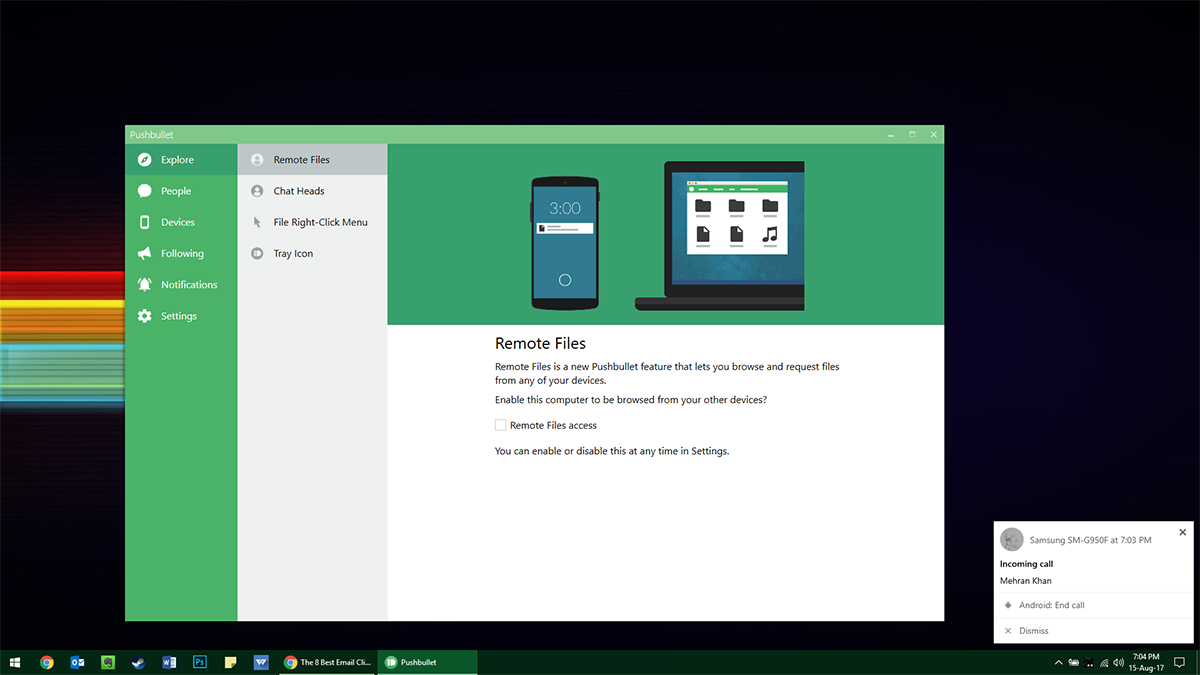
Uz darbvirsmas jūs joprojām saņemat kastītipaziņojumi katru reizi, kad kaut kas notiek jūsu tālrunī. Tas palīdz jums koncentrēties uz savu darbu, nevajadzējot ienirt tālrunī ik pēc dažām minūtēm. Tas aizņem mazu vietu ekrānā, tikai tik daudz, lai netiktu pamanīts, bet arī nepietiek, lai kaut ko pārtrauktu. Jūs saņemat paziņojumu par ienākošajiem zvaniem, kurus varat uzņemt, noklikšķinot uz ekrāna, taču sarunai joprojām ir jāizmanto tālrunis.













Komentāri